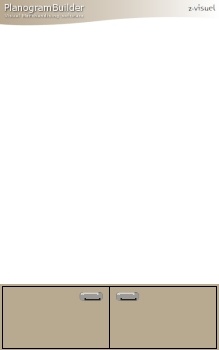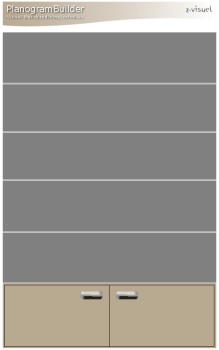Góndolas seleccionadas
Esta sección le permite ver y editar las propiedades de los muebles seleccionados.
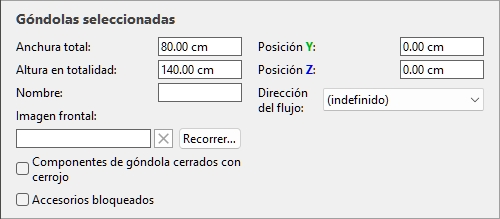
Parámetros de todo el mueble (Góndolas seleccionadas)
Estos son parámetros para todo el mueble seleccionado.
Anchura total (Góndolas seleccionadas)
La anchura física de los muebles seleccionados en la unidad de medida actual.
- Valores admitidos: valor numérico positivo [0-9 y punto decimal]
- Valor por defecto: anchura del mueble seleccionado
- Ejemplo: 240
Al cambiar este valor, se cambia el tamaño de todos los muebles en anchura. Tenga en cuenta que el grosor de los componentes se mantiene, lo que le permite crear variaciones de ancho de manera efectiva del mismo mueble.
Nota: Si varios muebles seleccionados tienen anchos diferentes, no se muestra ningún valor, pero aún puede asignar un valor común escribiéndolo en el cuadro de texto.
Consejos:
- No es necesario que escriba la unidad de medida real (p. ej., cm), solo el valor.
- El ancho total también se puede definir con el ratón. Consultar Cambiar tamaño (Editar góndolas).
- Propina: Ver dimensiones En pantalla es útil a la hora de cambiar el tamaño de las estanterías y los componentes.
Altura en totalidad (Góndolas seleccionadas)
La altura física de los muebles seleccionados en la unidad de medida actual.
- Valores admitidos: valor numérico positivo [0-9 y punto decimal]
- Valor predeterminado: altura del mueble seleccionado
- Ejemplo: 185
Al cambiar este valor, se cambia el tamaño de todos los muebles en altura. Tenga en cuenta que el grosor de los componentes se mantiene, lo que le permite crear variaciones de altura de manera efectiva de los mismos muebles.
Nota: Si varios muebles seleccionados tienen diferentes alturas, no se muestra ningún valor, pero aún puede asignar un valor común escribiéndolo en el cuadro de texto.
Consejos:
- No es necesario que escriba la unidad de medida real (p. ej., cm), solo el valor.
- La altura total también se puede definir con el ratón. Consultar Cambiar tamaño (Editar góndolas).
- Propina: Ver dimensiones En pantalla es útil a la hora de cambiar el tamaño de las estanterías y los componentes.
Posición Y (Góndolas seleccionadas)
La posición de los muebles seleccionados en el eje Y en la unidad de medida actual.
- Valores admitidos: valor numérico positivo/negativo [+-0-9 y punto decimal]
- Valores predeterminados: ninguno (la posición inicial depende de dónde se haya arrastrado el componente)
- Ejemplo: 0
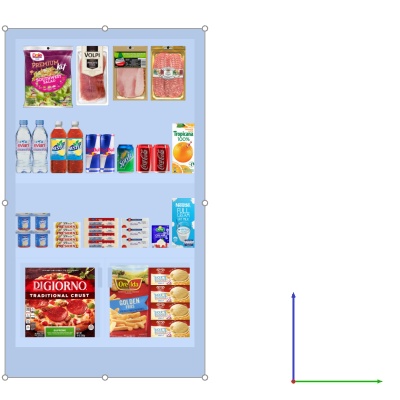
Ejemplo de la posición de un mueble (colocado en 0, 0)
Nota: La posición se calcula a partir del borde inferior trasero del mueble en el punto medio de su anchura.
Propina: La posición también se puede definir con el ratón. Consultar Mover (Editar góndolas).
Posición Z (Góndolas seleccionadas)
La posición de los muebles seleccionados en el eje Y en la unidad de medida actual.
- Valores admitidos: valor numérico positivo/negativo [+-0-9 y punto decimal]
- Valores predeterminados: ninguno (la posición inicial depende de dónde se haya arrastrado el componente)
- Ejemplo: 420
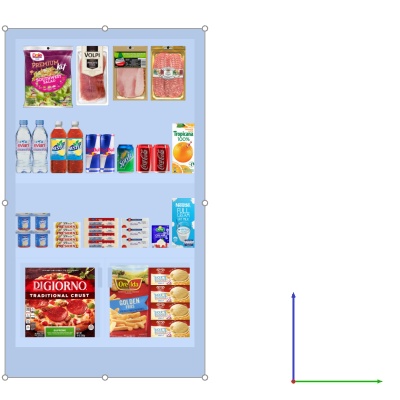
Ejemplo de la posición de un mueble (colocado en 0, 0)
Nota: La posición se calcula a partir del borde inferior trasero del mueble en el punto medio de su anchura.
Propina: La posición también se puede definir con el ratón. Consultar Mover (Editar góndolas).
Dirección del flujo
Indica en qué dirección es más probable que viajen las personas en el pasillo donde se encuentran los muebles seleccionados.
- Valores admitidos:
- (indefinido): no hay una dirección específica.
- a derecha: la gente camina de izquierda a derecha del mueble visto de frente.
- Llene el ancho del estante: la gente camina de derecha a izquierda del mueble visto de frente.
- Valor predeterminado: (indefinido)
- Ejemplo: a derecha
Nota: Consultar Ver dirección del flujo Para obtener información sobre cómo indicar la dirección, siga con las flechas en la pantalla.